亙Raspberry Pi-6亜
堷偒懕偒Raspberry Pi偺弶婜愝掕傪偟傑偡丅
嘆栴報僉乕偱No compose key傪慖戰偟Tab僉乕偱OK傪慖傃丄Enter僉乕嘇Tab僉乕偱Yes傪慖傃丄Enter僉乕嘊嵟弶偺儊僯儏乕偵栠傞偺偱Tab僉乕偱Finish傪慖傃丄Enter僉乕
嘆丂丂丂丂丂丂丂丂丂丂丂丂丂丂丂丂丂丂丂丂丂丂丂丂丂丂丂丂丂丂嘇丂丂丂丂丂丂丂丂丂丂丂丂丂丂丂丂丂丂丂丂丂丂丂丂丂丂丂丂 嘊
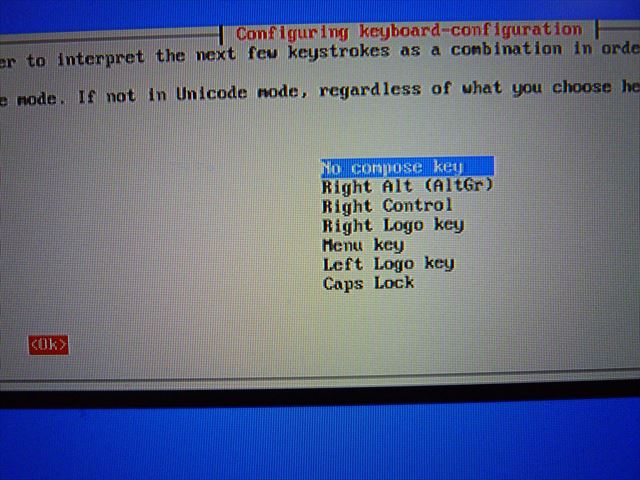
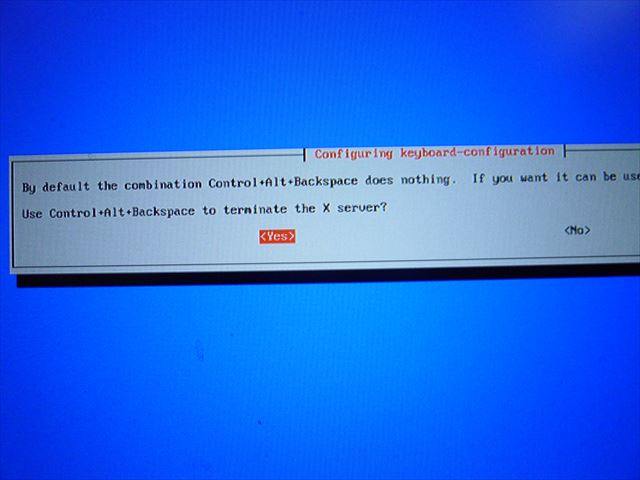
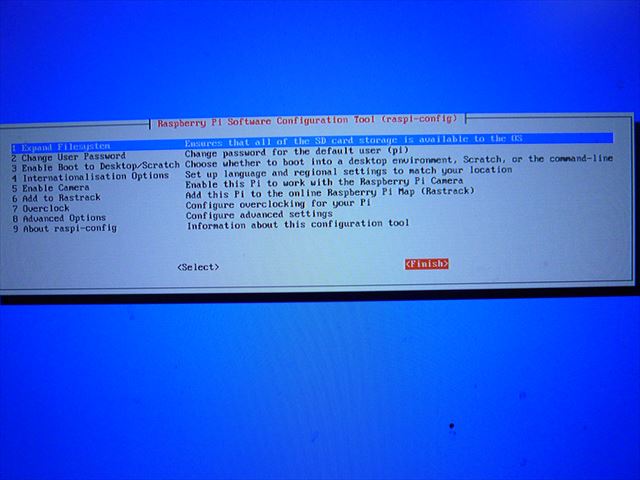 嘋嵍壓偵pi@raspberrypi ~$ 偲昞帵偝傟傞嘍僉乕儃乕僪偐傜sudo halt偲擖椡偟偰Enter僉乕嘐僔儍僢僩僟僂儞偟偰弶婜愝掕姰椆丄揹尮僆僼偡傞丅
嘋丂丂丂丂丂丂丂丂丂丂丂丂丂丂丂丂丂丂丂丂丂丂丂丂丂丂丂丂丂丂嘍丂丂丂丂丂丂丂丂丂丂丂丂丂丂丂丂丂丂丂丂丂丂丂丂丂丂丂丂 嘐
嘋嵍壓偵pi@raspberrypi ~$ 偲昞帵偝傟傞嘍僉乕儃乕僪偐傜sudo halt偲擖椡偟偰Enter僉乕嘐僔儍僢僩僟僂儞偟偰弶婜愝掕姰椆丄揹尮僆僼偡傞丅
嘋丂丂丂丂丂丂丂丂丂丂丂丂丂丂丂丂丂丂丂丂丂丂丂丂丂丂丂丂丂丂嘍丂丂丂丂丂丂丂丂丂丂丂丂丂丂丂丂丂丂丂丂丂丂丂丂丂丂丂丂 嘐
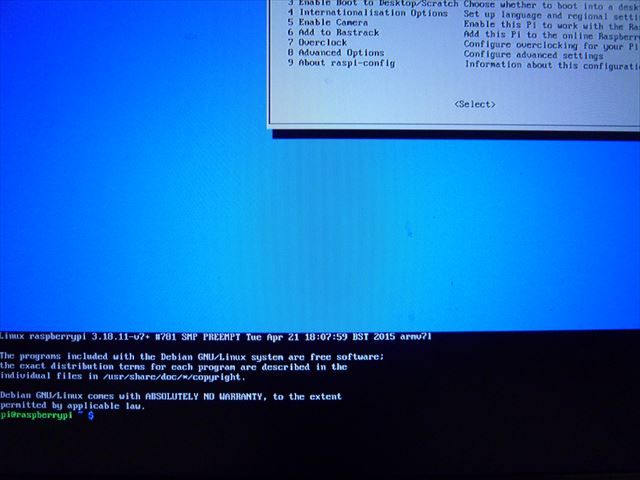
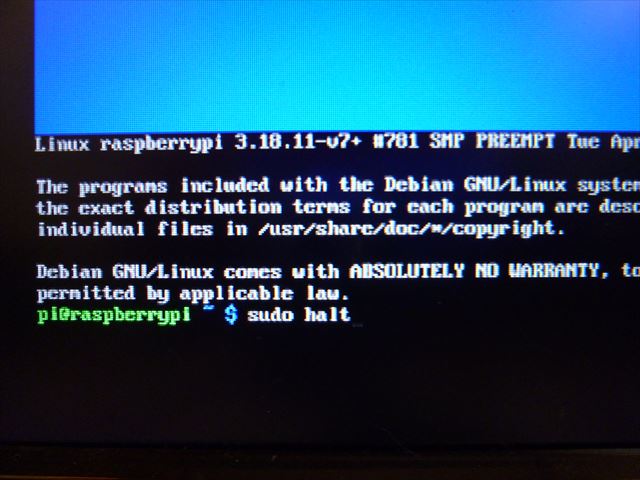
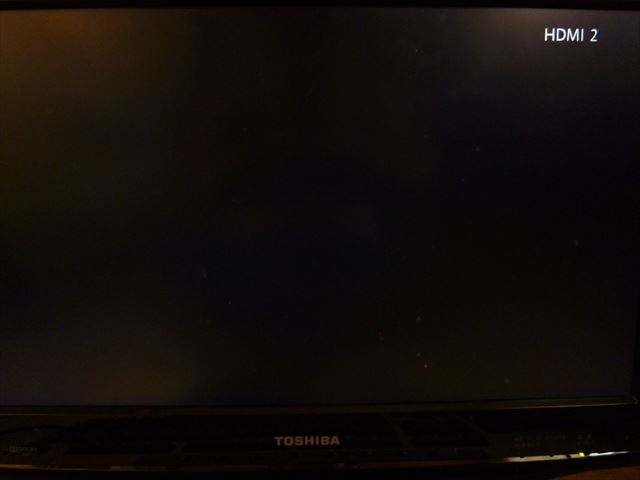 亙儘僌僀儞偲GUI亜
師偵丄忋偺嘐僔儍僢僩僟僂儞偟偰弶婜愝掕姰椆丄揹尮僆僼偟偰偐傜偺嵟弶偺儘僌僀儞
嘆揹尮僆僼忬懺丂丂丂丂丂丂丂丂丂丂丂丂丂丂丂丂丂丂丂丂丂丂丂丂嘇揹尮僆儞偡傞丂丂丂丂丂丂丂丂丂丂丂丂丂丂丂丂丂丂丂丂丂 嘊師偺夋柺
亙儘僌僀儞偲GUI亜
師偵丄忋偺嘐僔儍僢僩僟僂儞偟偰弶婜愝掕姰椆丄揹尮僆僼偟偰偐傜偺嵟弶偺儘僌僀儞
嘆揹尮僆僼忬懺丂丂丂丂丂丂丂丂丂丂丂丂丂丂丂丂丂丂丂丂丂丂丂丂嘇揹尮僆儞偡傞丂丂丂丂丂丂丂丂丂丂丂丂丂丂丂丂丂丂丂丂丂 嘊師偺夋柺
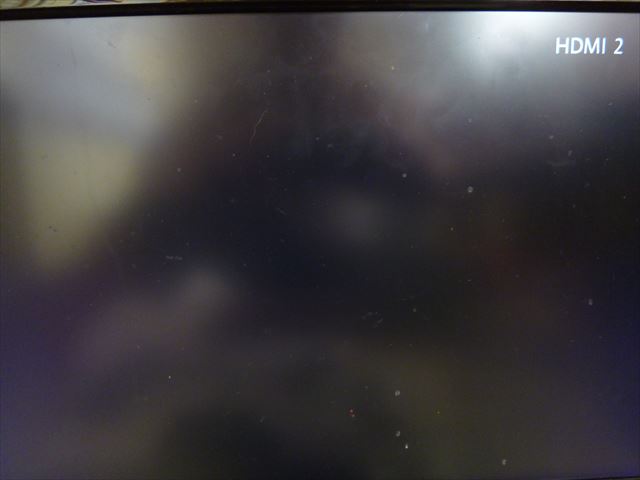
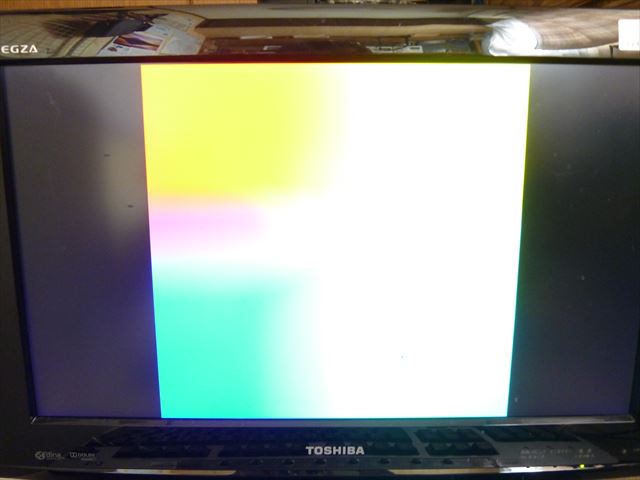
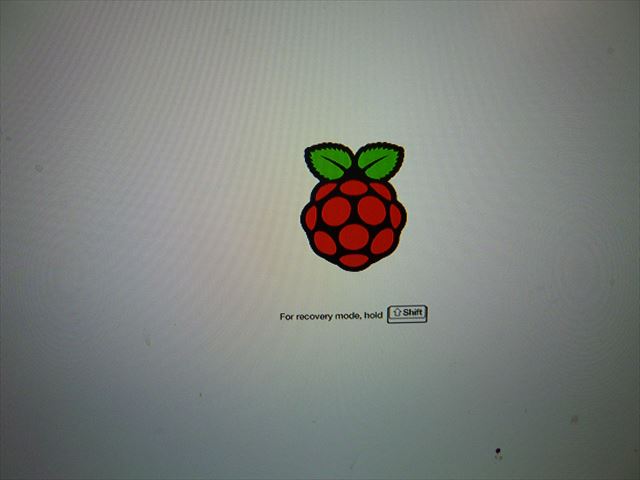 嘋暥帤偑昞帵丂丂丂丂丂丂丂丂丂丂丂丂丂丂丂丂丂丂丂丂丂丂丂丂丂嘍raspberrypi login:偑弌傞丂丂丂丂丂丂丂丂丂丂丂丂丂丂丂丂 丂嘐儘僌僀儞柤偺pi傪擖椡偟偰Enter僉乕
嘋暥帤偑昞帵丂丂丂丂丂丂丂丂丂丂丂丂丂丂丂丂丂丂丂丂丂丂丂丂丂嘍raspberrypi login:偑弌傞丂丂丂丂丂丂丂丂丂丂丂丂丂丂丂丂 丂嘐儘僌僀儞柤偺pi傪擖椡偟偰Enter僉乕
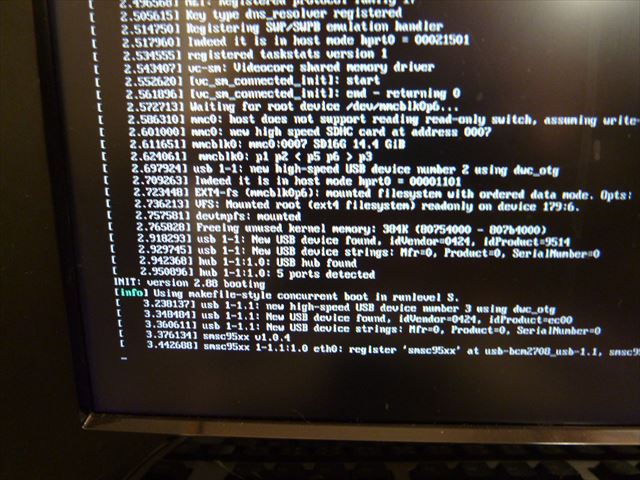
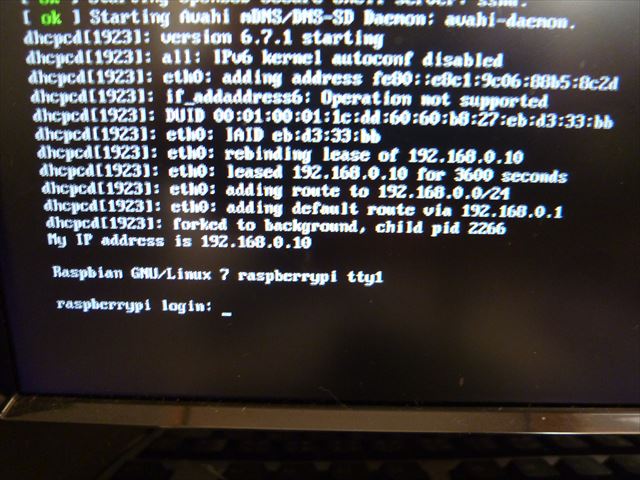
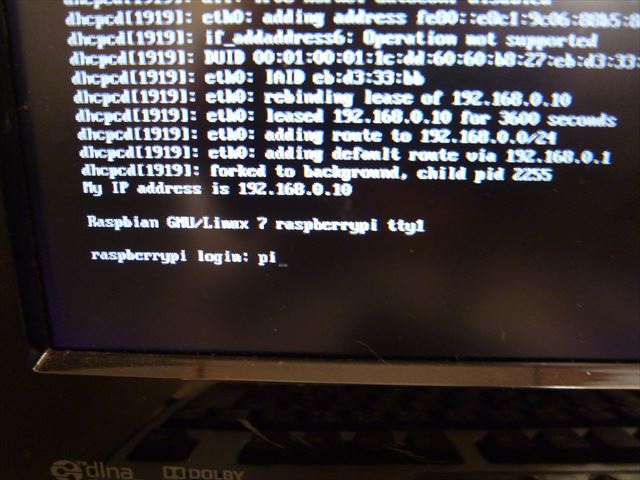 嘑passward: 愝掕偟偨僷僗儚乕僪傪擖椡丂丂丂丂丂丂丂丂丂丂丂丂丂嘒pi@raspbrryp1 ~$偑昞帵偟偰丄儘僌僀儞惉岟
嘑passward: 愝掕偟偨僷僗儚乕僪傪擖椡丂丂丂丂丂丂丂丂丂丂丂丂丂嘒pi@raspbrryp1 ~$偑昞帵偟偰丄儘僌僀儞惉岟
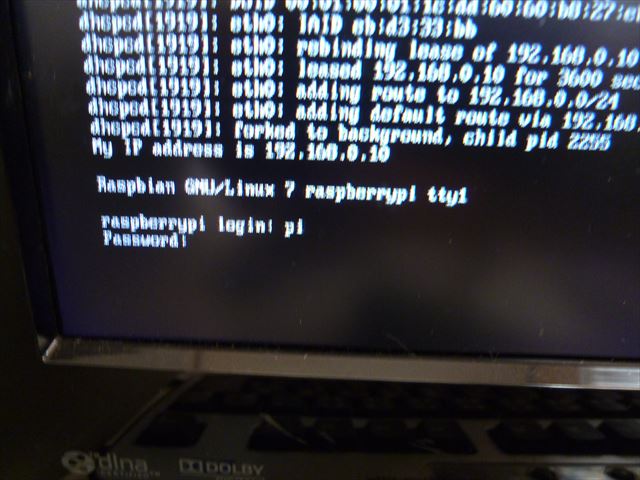
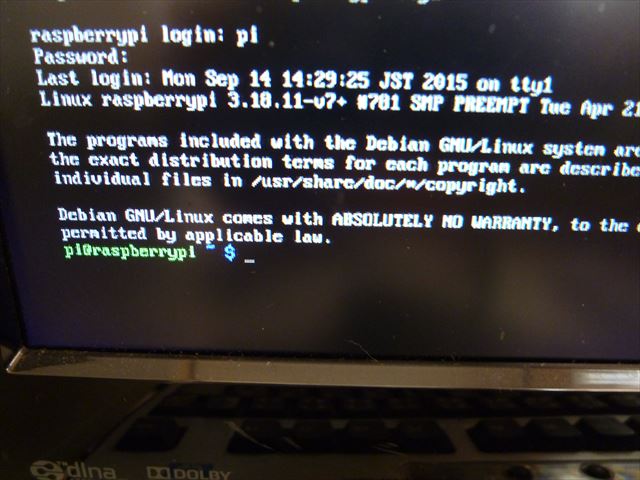 師偼丄Windows偱偍側偠傒偺僌儔僼傿僇儖昞帵(GUI)偵偟傑偡
嘓pi@raspbrryp1 ~$偵懕偄偰startx傪擖椡偟偰Enter僉乕丂丂丂丂 嘔僌儔僼傿僇儖夋柺
師偼丄Windows偱偍側偠傒偺僌儔僼傿僇儖昞帵(GUI)偵偟傑偡
嘓pi@raspbrryp1 ~$偵懕偄偰startx傪擖椡偟偰Enter僉乕丂丂丂丂 嘔僌儔僼傿僇儖夋柺
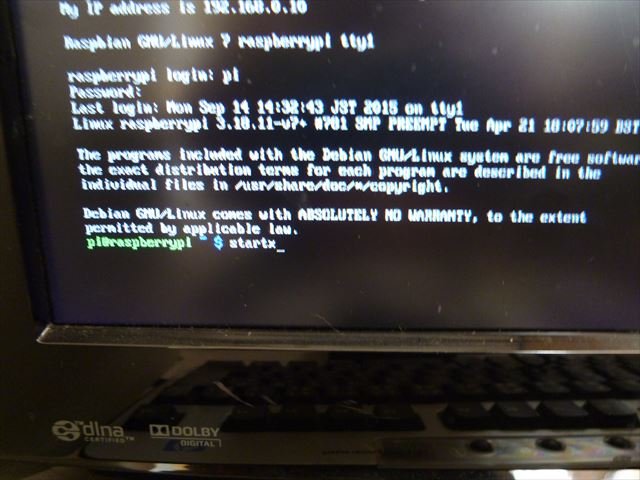
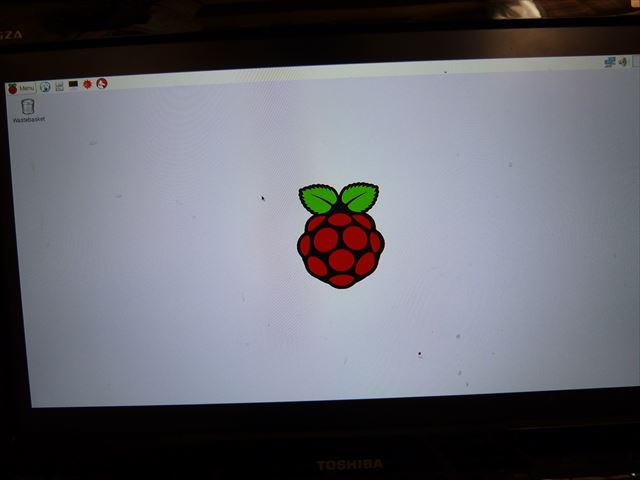 偙偺夋柺偐傜偺僔儍僢僩僟僂儞
嘕嵍抂忋偺Menu儃僞儞傪僋儕僢僋偟偰Shutdown儃僞儞傪僋儕僢僋丂丂嘖Shutdown偵僠僃僢僋偟偰OK儃僞儞傪僋儕僢僋
偙偺夋柺偐傜偺僔儍僢僩僟僂儞
嘕嵍抂忋偺Menu儃僞儞傪僋儕僢僋偟偰Shutdown儃僞儞傪僋儕僢僋丂丂嘖Shutdown偵僠僃僢僋偟偰OK儃僞儞傪僋儕僢僋
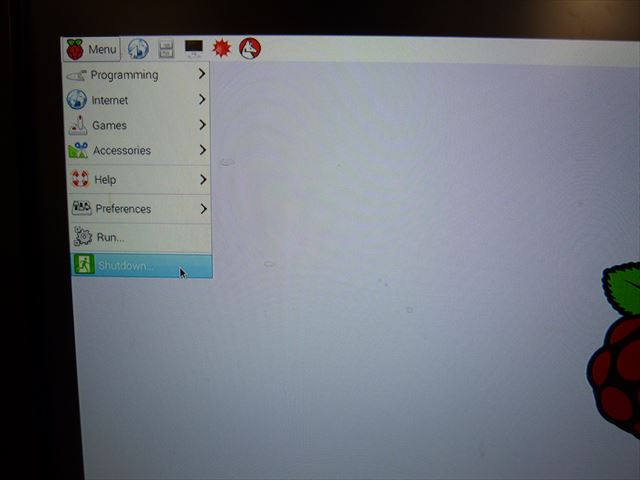
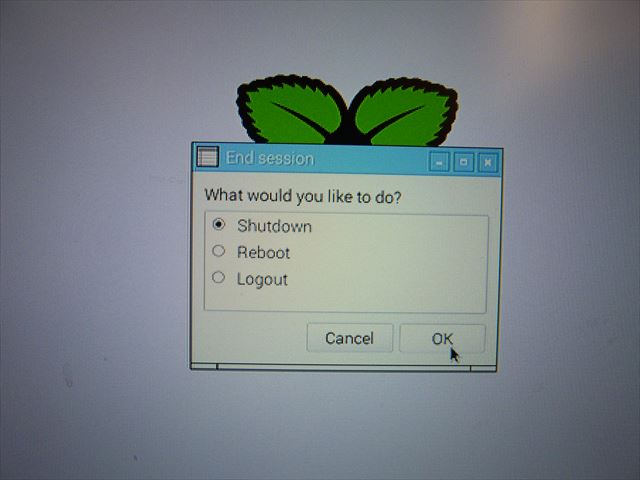 嘗暥帤偑昞帵丂丂丂丂丂丂丂丂丂丂丂丂丂丂丂丂丂丂丂丂丂丂丂丂丂嘙僔儍僢僩僟僂儞姰椆丄揹尮僆僼偡傞
嘗暥帤偑昞帵丂丂丂丂丂丂丂丂丂丂丂丂丂丂丂丂丂丂丂丂丂丂丂丂丂嘙僔儍僢僩僟僂儞姰椆丄揹尮僆僼偡傞
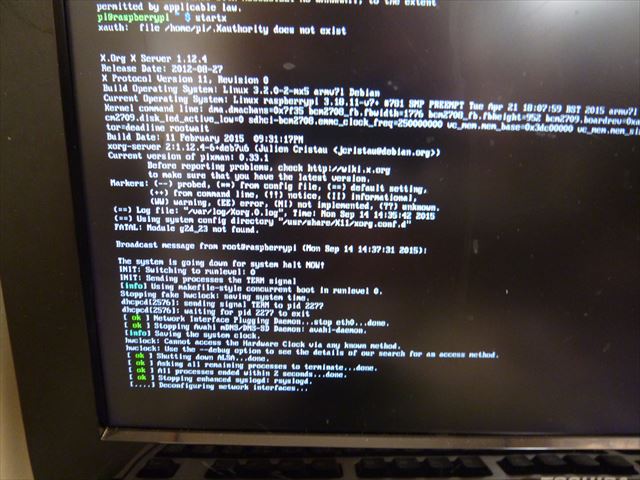
 Raspberry Pi-7偵懕偔丒丒丒
Raspberry 儊僯儏乕偵栠傞
Raspberry Pi-7偵懕偔丒丒丒
Raspberry 儊僯儏乕偵栠傞
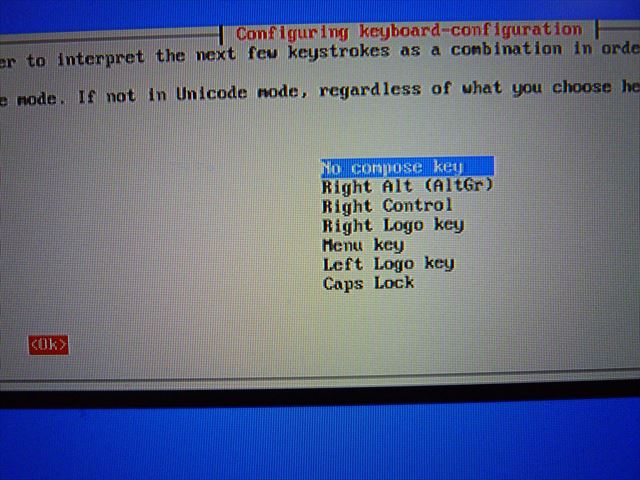
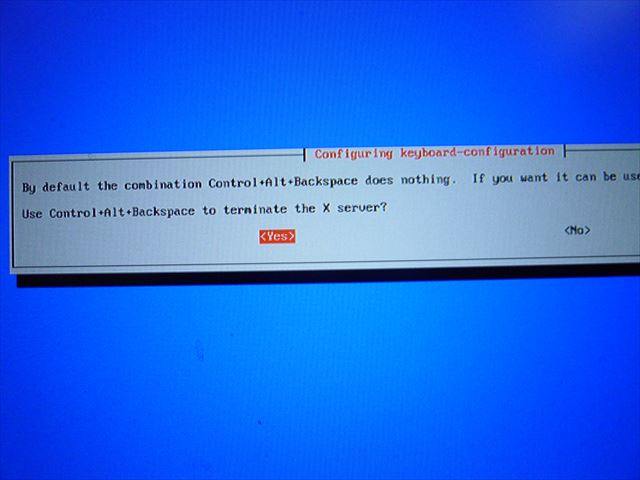
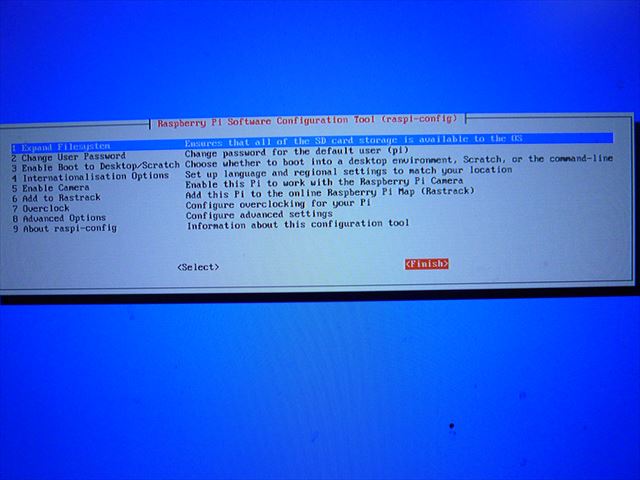 嘋嵍壓偵pi@raspberrypi ~$ 偲昞帵偝傟傞嘍僉乕儃乕僪偐傜sudo halt偲擖椡偟偰Enter僉乕嘐僔儍僢僩僟僂儞偟偰弶婜愝掕姰椆丄揹尮僆僼偡傞丅
嘋丂丂丂丂丂丂丂丂丂丂丂丂丂丂丂丂丂丂丂丂丂丂丂丂丂丂丂丂丂丂嘍丂丂丂丂丂丂丂丂丂丂丂丂丂丂丂丂丂丂丂丂丂丂丂丂丂丂丂丂 嘐
嘋嵍壓偵pi@raspberrypi ~$ 偲昞帵偝傟傞嘍僉乕儃乕僪偐傜sudo halt偲擖椡偟偰Enter僉乕嘐僔儍僢僩僟僂儞偟偰弶婜愝掕姰椆丄揹尮僆僼偡傞丅
嘋丂丂丂丂丂丂丂丂丂丂丂丂丂丂丂丂丂丂丂丂丂丂丂丂丂丂丂丂丂丂嘍丂丂丂丂丂丂丂丂丂丂丂丂丂丂丂丂丂丂丂丂丂丂丂丂丂丂丂丂 嘐
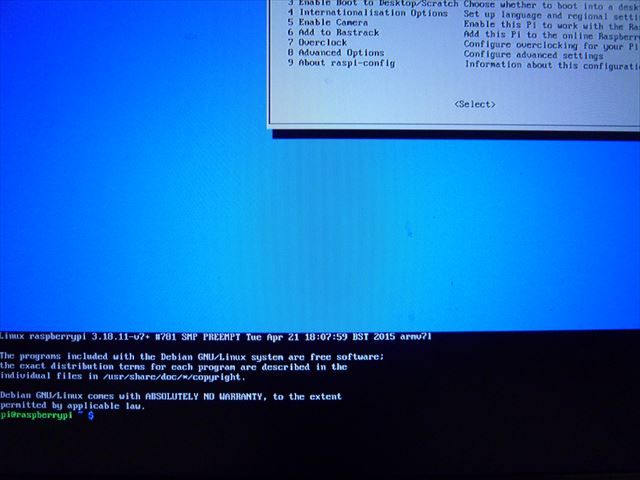
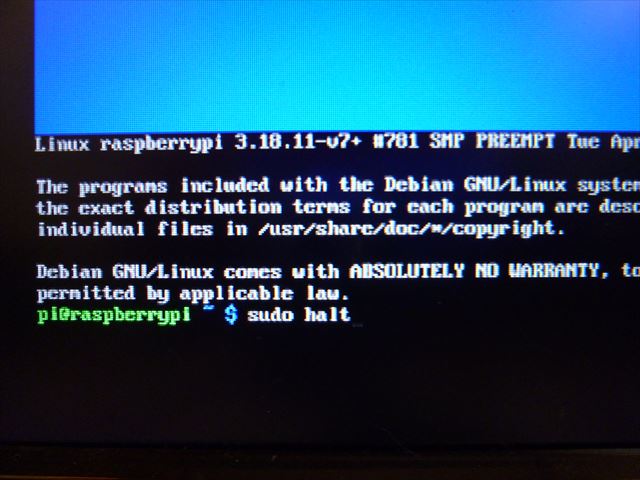
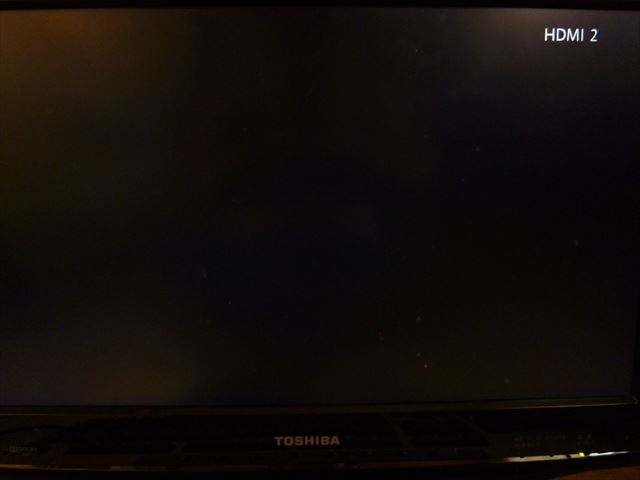 亙儘僌僀儞偲GUI亜
師偵丄忋偺嘐僔儍僢僩僟僂儞偟偰弶婜愝掕姰椆丄揹尮僆僼偟偰偐傜偺嵟弶偺儘僌僀儞
嘆揹尮僆僼忬懺丂丂丂丂丂丂丂丂丂丂丂丂丂丂丂丂丂丂丂丂丂丂丂丂嘇揹尮僆儞偡傞丂丂丂丂丂丂丂丂丂丂丂丂丂丂丂丂丂丂丂丂丂 嘊師偺夋柺
亙儘僌僀儞偲GUI亜
師偵丄忋偺嘐僔儍僢僩僟僂儞偟偰弶婜愝掕姰椆丄揹尮僆僼偟偰偐傜偺嵟弶偺儘僌僀儞
嘆揹尮僆僼忬懺丂丂丂丂丂丂丂丂丂丂丂丂丂丂丂丂丂丂丂丂丂丂丂丂嘇揹尮僆儞偡傞丂丂丂丂丂丂丂丂丂丂丂丂丂丂丂丂丂丂丂丂丂 嘊師偺夋柺
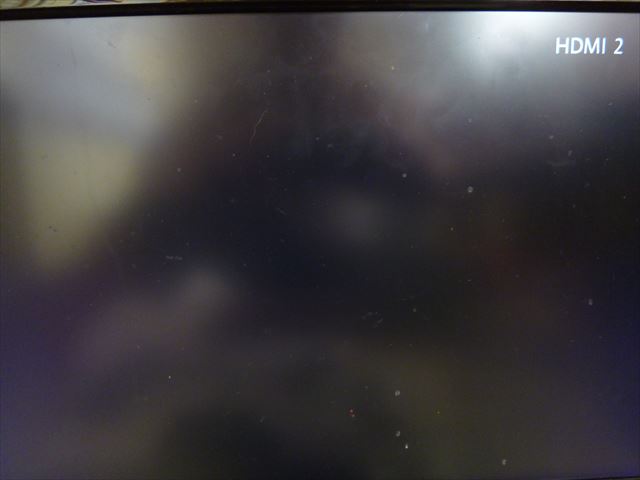
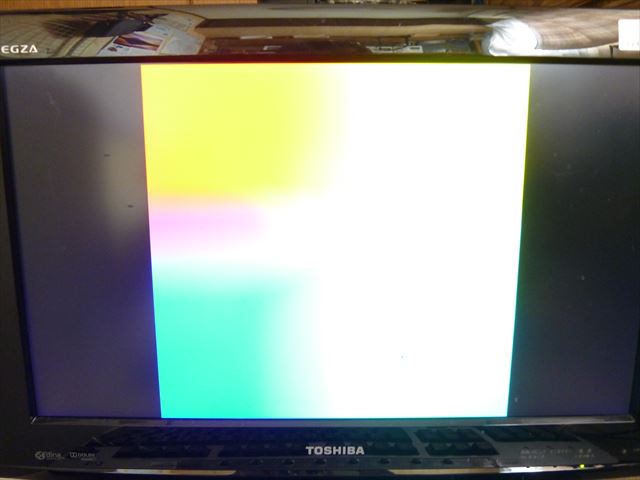
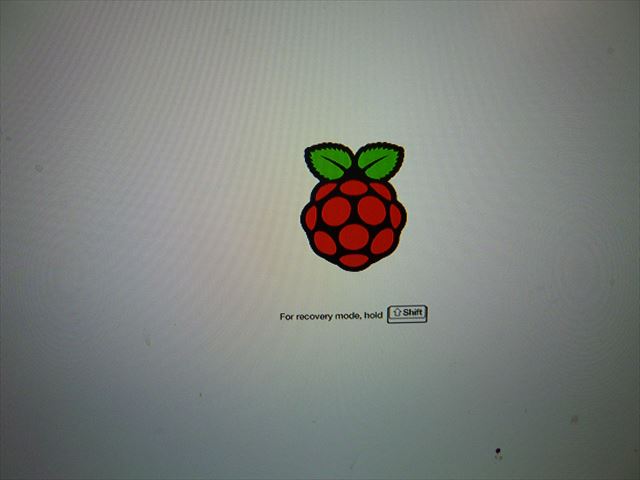 嘋暥帤偑昞帵丂丂丂丂丂丂丂丂丂丂丂丂丂丂丂丂丂丂丂丂丂丂丂丂丂嘍raspberrypi login:偑弌傞丂丂丂丂丂丂丂丂丂丂丂丂丂丂丂丂 丂嘐儘僌僀儞柤偺pi傪擖椡偟偰Enter僉乕
嘋暥帤偑昞帵丂丂丂丂丂丂丂丂丂丂丂丂丂丂丂丂丂丂丂丂丂丂丂丂丂嘍raspberrypi login:偑弌傞丂丂丂丂丂丂丂丂丂丂丂丂丂丂丂丂 丂嘐儘僌僀儞柤偺pi傪擖椡偟偰Enter僉乕
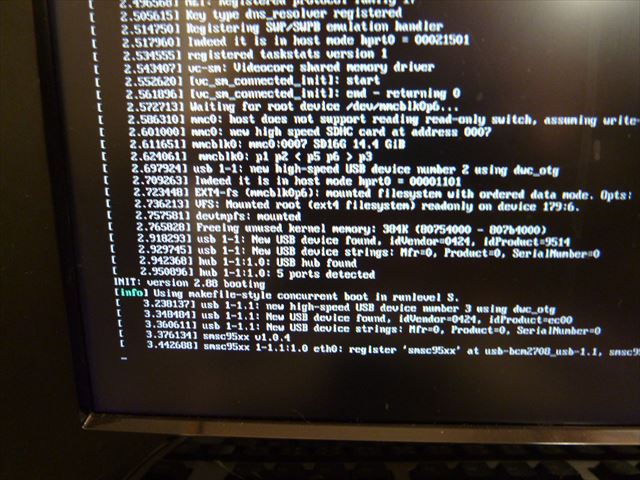
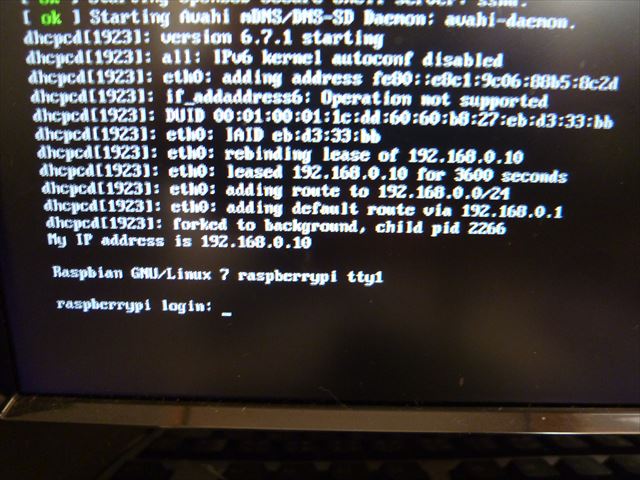
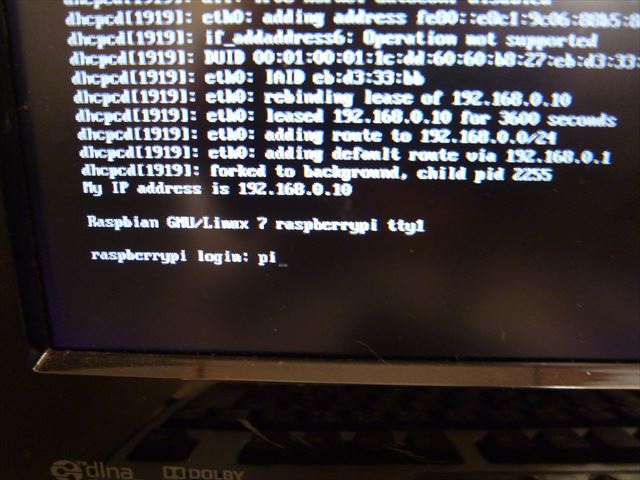 嘑passward: 愝掕偟偨僷僗儚乕僪傪擖椡丂丂丂丂丂丂丂丂丂丂丂丂丂嘒pi@raspbrryp1 ~$偑昞帵偟偰丄儘僌僀儞惉岟
嘑passward: 愝掕偟偨僷僗儚乕僪傪擖椡丂丂丂丂丂丂丂丂丂丂丂丂丂嘒pi@raspbrryp1 ~$偑昞帵偟偰丄儘僌僀儞惉岟
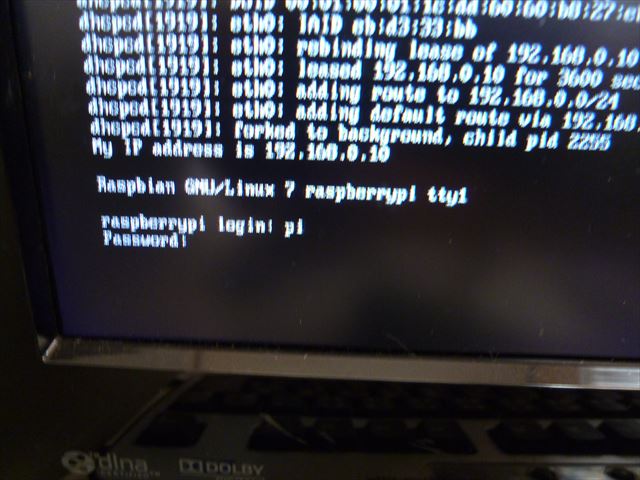
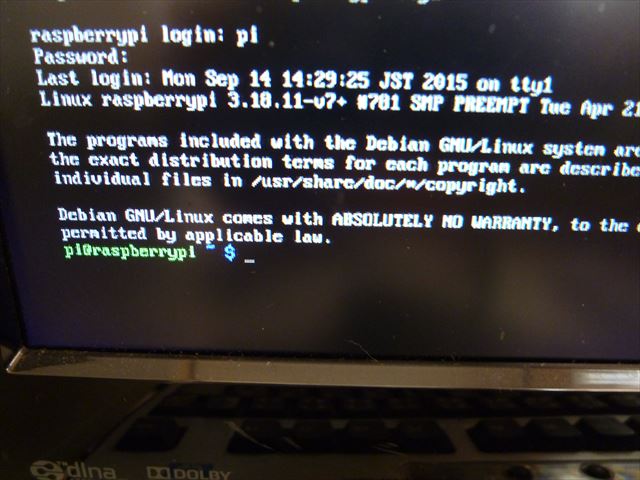 師偼丄Windows偱偍側偠傒偺僌儔僼傿僇儖昞帵(GUI)偵偟傑偡
嘓pi@raspbrryp1 ~$偵懕偄偰startx傪擖椡偟偰Enter僉乕丂丂丂丂 嘔僌儔僼傿僇儖夋柺
師偼丄Windows偱偍側偠傒偺僌儔僼傿僇儖昞帵(GUI)偵偟傑偡
嘓pi@raspbrryp1 ~$偵懕偄偰startx傪擖椡偟偰Enter僉乕丂丂丂丂 嘔僌儔僼傿僇儖夋柺
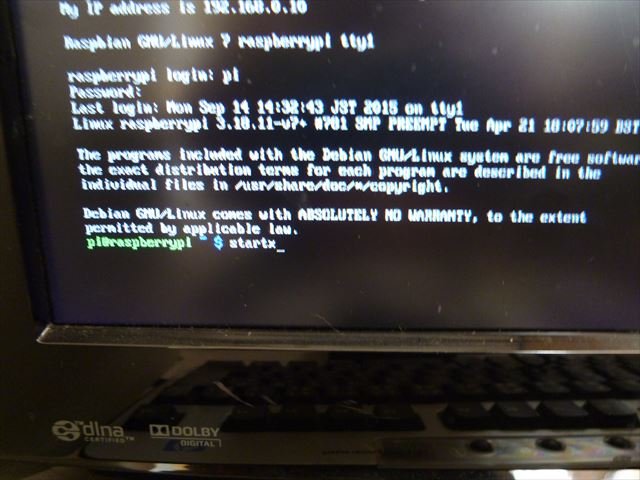
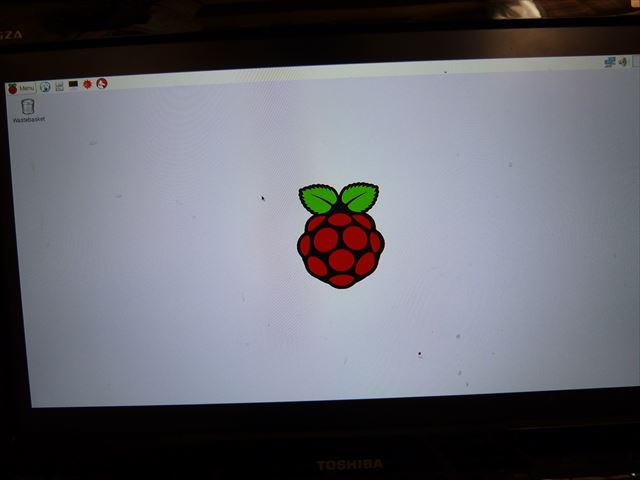 偙偺夋柺偐傜偺僔儍僢僩僟僂儞
嘕嵍抂忋偺Menu儃僞儞傪僋儕僢僋偟偰Shutdown儃僞儞傪僋儕僢僋丂丂嘖Shutdown偵僠僃僢僋偟偰OK儃僞儞傪僋儕僢僋
偙偺夋柺偐傜偺僔儍僢僩僟僂儞
嘕嵍抂忋偺Menu儃僞儞傪僋儕僢僋偟偰Shutdown儃僞儞傪僋儕僢僋丂丂嘖Shutdown偵僠僃僢僋偟偰OK儃僞儞傪僋儕僢僋
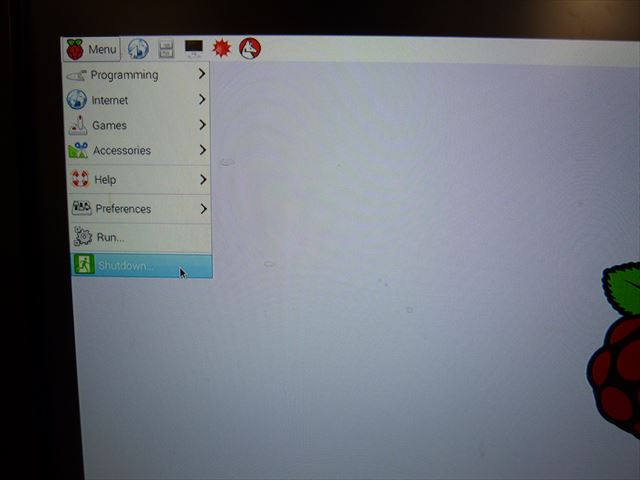
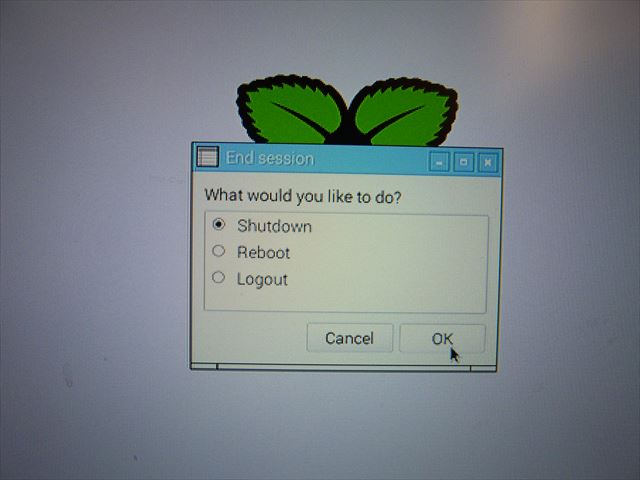 嘗暥帤偑昞帵丂丂丂丂丂丂丂丂丂丂丂丂丂丂丂丂丂丂丂丂丂丂丂丂丂嘙僔儍僢僩僟僂儞姰椆丄揹尮僆僼偡傞
嘗暥帤偑昞帵丂丂丂丂丂丂丂丂丂丂丂丂丂丂丂丂丂丂丂丂丂丂丂丂丂嘙僔儍僢僩僟僂儞姰椆丄揹尮僆僼偡傞
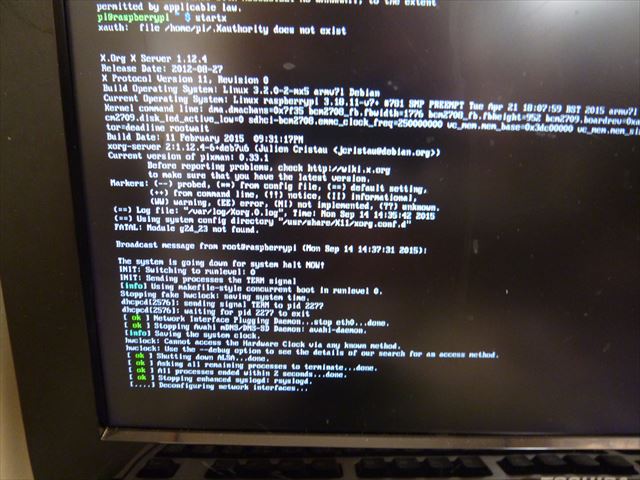
 Raspberry Pi-7偵懕偔丒丒丒
Raspberry 儊僯儏乕偵栠傞
Raspberry Pi-7偵懕偔丒丒丒
Raspberry 儊僯儏乕偵栠傞